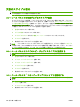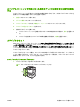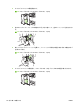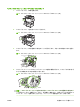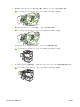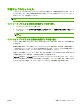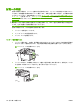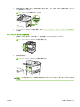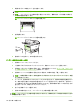HP LaserJet M9040 / M9050 MFP-User's Guide
操作 手順
ジョブを上書きする場合は、[既存のファイルを置換] を選択
します。
サポートと製品のステータス情報の確認
次の操作を行うには、プリンタ ドライバを開き、[サービス] タブをクリックします。
操作 手順
製品に関するサポート情報を確認し、サプライ品をオンライ
ンで注文する
[インターネット サービス] ドロップダウン リストでサポー
ト オプションを選択し、[Go!] をクリックします。
サプライ品の残量を含む製品のステータスを確認する [デバイスおよびサプライ品のステータス] アイコンをクリッ
クします。HP 内蔵 Web サーバーの [デバイスのステータ
ス] ページが開きます。
詳細な印刷オプションの設定
次の操作を行うには、プリンタ ドライバを開き、[詳細設定] タブをクリックします。
操作 手順
詳細
な印刷オプションを選択する
任意のセクション
で現在の設定をクリックしてドロップダウ
ン リスト
を表示し
、設定を変更
します
。
印刷部数を変更する
注記: 使用しているソフトウェア プログラムに、部数を指
定する機能がない場合は、ドライバで部数を変更できます。
この設定を
変更すると
、すべての印刷ジョブ
の部数が変更さ
れます。ジョブの印刷が完了したら、この設定を元の値に
戻
してください。
[用紙/排紙] セクションを開き、印刷する部数を入力します。
2 部以上を選択した場合は、ページの丁合いを行うオプショ
ンを選択
できます
。
カラー テキストをグレーの濃淡ではなく黒で印刷する a) [文書オプション] セクションを開き、[プリンタの機能] セ
クションを開きます。b) [テキスト全部を黒で印刷] ドロップ
ダウン リストで [有効] を選択します。
片面印刷か両面印刷かに関係なくすべてのジョブで同じよう
にレターヘッド
用紙または印刷済み用紙をセットする
a) [文書オプション] セクションを開き、[プリンタの機能] セ
クションを開きます。b) [代替レターヘッド モード] ドロップ
ダウン リスト
で
[オン] を選択
します
。c) 製品
で
、両面印刷
の場合と同
じように用紙をセットします
。
ページを印刷する順序を変更する a) [文書オプション] セクションを開き、[レイアウト オプシ
ョン] セクションを開きます。b) [ページの順序] ドロップダ
ウン リストで、ページを文書と同じ順序で印刷するには [前
から後ろへ] を、ページを逆の順序で印刷するには [後ろから
前へ] を選択します。
JAWW
Windows プリンタ ドライバ
の機能の使用 107